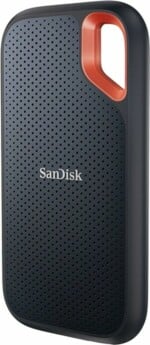SSDとは?HDDとの違い、選び方、おすすめ商品を紹介【2025年最新版】
【この記事にはPRを含む場合があります】

パソコンの起動が遅い、アプリの動作が重い、ファイルの読み込みに時間がかかる…そんなストレスを感じたことはありませんか?その原因の一つは、パソコンに搭載されているストレージ(記憶装置)にあるかもしれません。
従来のパソコンには、HDD(Hard Disk Drive)というストレージが主流でしたが、近年ではSSD(Solid State Drive)という新しいタイプのストレージが注目を集めています。SSDは、HDDよりも高速で動作するため、パソコンの起動時間やアプリの起動時間を大幅に短縮することができます。
SSDは、パソコンの性能を左右する重要なパーツです。HDDからSSDに換装するだけで、まるで新しいパソコンを買ったかのように、快適な動作環境を手に入れることができます。
この記事では、SSDとは何か、HDDとの違いやメリット・デメリット、選び方のポイント、そしておすすめの外付けSSDまで詳しく解説します。SSDの導入を検討している方は、ぜひ参考にしてみてください。

- SSDとは何か?HDDとの違いを解説
- HDDのメリット・デメリット
- SSDのメリット:なぜSSDが選ばれるのか?
- 高速なデータの読み書き:パソコンの起動やアプリの起動が爆速に!
- 衝撃や振動に強い:持ち運びが多いノートパソコンに最適!
- 静音性が高い:図書館やカフェでも静かに使える
- 消費電力が低い:ノートパソコンのバッテリーが長持ち!
- 寿命が長い:長期間安心して使える
- 外付けSSDの選び方
- インターフェース:パソコンとの接続方式をチェック
- フォームファクタ:持ち運びやすさを考慮しよう
- 容量:用途に合わせて選ぼう
- 読み書き速度:速ければ速いほど快適!
- 耐久性:寿命を左右する重要な要素
- 価格:予算と性能のバランスを考えよう
- 目的に合わせて選ぶ
- おすすめの外付けSSD 5選【2025年最新版】
- 内蔵SSDの交換・換装方法
- SSDのメリットを活用するためのヒント
- SSDでパソコンを高速化!快適なデジタルライフを
SSDとは何か?HDDとの違いを解説

SSD(Solid State Drive)は、NAND型フラッシュメモリ(電源がなくても記憶を保持できる不揮発性メモリの一種)を記憶媒体として使用するストレージデバイスです。HDD(Hard Disk Drive)のように物理的なディスクや駆動部分を持たないため、高速なデータの読み書きや、衝撃や振動に強いという特徴があります。
SSDとHDDの比較
| 特徴 | SSD | HDD |
| 速度 | 高速 | 低速 |
| 耐衝撃性 | 高い | 低い |
| 静音性 | 静か | うるさい |
| 消費電力 | 低い | 高い |
| 価格 | 高い | 安い |
| 寿命 | 長い | 短い |
SSDは、HDDと比べて多くのメリットがありますが、価格が高いというデメリットもあります。しかし、近年ではSSDの価格も下がってきており、コストパフォーマンスも向上しています。
HDDのメリット・デメリット
SSDの比較対象として、HDDのメリット・デメリットも見ていきましょう。
HDDのメリット
- 価格が安い: SSDと比べて価格が安いため、大容量のストレージが必要な場合にコストを抑えることができます。
- 容量が大きい: SSDと比べて大容量のモデルが豊富に存在します。動画や写真など、大容量のデータをたくさん保存したい場合に適しています。
HDDのデメリット
- 速度が遅い: SSDと比べてデータの読み書き速度が遅いため、パソコンの起動やアプリの起動、ファイルの読み込みに時間がかかります。
- 衝撃や振動に弱い: 物理的なディスクや駆動部分があるため、衝撃や振動によって故障する可能性があります。
- 動作音が大きい: ディスクの回転音やヘッドの動作音などが発生するため、静かな場所での使用には適していません。
- 消費電力が大きい: ディスクを回転させるために多くの電力を消費するため、ノートパソコンのバッテリー駆動時間が短くなります。
- 寿命が短い: ディスクやヘッドなどの物理的な部品が摩耗するため、SSDと比べて寿命が短いです。

SSDのメリット:なぜSSDが選ばれるのか?
SSDには、HDDと比べて多くのメリットがあります。以下で詳しく見ていきましょう。
高速なデータの読み書き:パソコンの起動やアプリの起動が爆速に!
SSDは、HDDと比べて圧倒的に高速なデータの読み書きが可能です。HDDは磁気ディスクを回転させてデータを読み書きするため、物理的な制約により速度に限界があります。一方、SSDは電気的な信号でデータを読み書きするため、HDDよりもはるかに高速に動作します。
これにより、パソコンの起動時間やアプリの起動時間、ファイルの読み込み時間を大幅に短縮できます。例えば、HDDを搭載したパソコンでは数分かかっていたWindowsの起動が、SSDを搭載することで数十秒に短縮されることもあります。
体感速度は、まさに段違い。WebブラウジングやOfficeソフトの起動、ファイルの保存、コピーなど、あらゆる場面でその違いを実感できます。特に、大容量のファイルを読み込む作業や、複数のアプリを同時に起動するマルチタスク処理では、SSDの恩恵を最大限に享受できるでしょう。
衝撃や振動に強い:持ち運びが多いノートパソコンに最適!
SSDは、HDDのように物理的なディスクや駆動部分を持たないため、衝撃や振動に強いです。HDDは、落下などの衝撃によってディスクが破損し、データが失われるリスクがありますが、SSDはそうした心配が少ないといえます。
そのため、ノートパソコンなど、持ち運びをすることが多いデバイスにSSDを搭載することで、安心して持ち運ぶことができます。満員電車での移動や、カフェでの作業中に誤ってパソコンを落としてしまっても、SSDであればデータが破損する心配はほとんどありません。
静音性が高い:図書館やカフェでも静かに使える
SSDは、HDDのように駆動部分がないため、動作音が非常に静かです。HDDは、ディスクの回転音やヘッドの動作音などが発生しますが、SSDはそうした音がありません。
そのため、図書館やカフェなど、静かな場所でも周りの人に迷惑をかけることなく、パソコンを使用することができます。静かな環境で集中して作業したい方には、SSDは必須と言えるでしょう。
消費電力が低い:ノートパソコンのバッテリーが長持ち!
SSDは、HDDと比べて消費電力が低いため、ノートパソコンのバッテリー駆動時間を延長することができます。HDDは、ディスクを回転させるために多くの電力を消費しますが、SSDは電気的な信号だけで動作するため、消費電力が少なくて済みます。
ノートパソコンのバッテリー駆動時間は、外出先での作業や移動中に特に重要です。SSDに換装することで、バッテリー駆動時間が長くなり、より快適にノートパソコンを使用できるようになります。
寿命が長い:長期間安心して使える
SSDは、HDDと比べて寿命が長いです。HDDは、ディスクやヘッドなどの物理的な部品が摩耗するため、寿命が限られています。一方、SSDは、フラッシュメモリを使用しているため、物理的な摩耗がなく、寿命が長いです。
SSDの寿命は、TBW(Total Bytes Written)という単位で表されます。TBWは、SSDに書き込める総データ量を表しており、TBWが高いほど寿命が長くなります。
例えば、1TBのSSDでTBWが600TBWの製品であれば、1日200GBのデータを書き込んでも、約8年間使用できる計算になります。一方、HDDの寿命は一般的に3~5年程度と言われています。
外付けSSDの選び方
外付けSSDには、様々な種類があります。ここでは、外付けSSDを選ぶ際のポイントを解説します。
インターフェース:パソコンとの接続方式をチェック
外付けSSDのインターフェースには、USB、Thunderboltなどがあります。
- USB: 最も一般的な接続方式で、多くのパソコンに対応しています。USB 3.0以降の規格であれば、高速なデータ転送が可能です。
- Thunderbolt: USBよりもさらに高速なデータ転送が可能な接続方式です。対応するパソコンは限られますが、高画質の映像出力や高速なデータ転送が必要な場合におすすめです。
フォームファクタ:持ち運びやすさを考慮しよう
外付けSSDのフォームファクタには、2.5インチ、ポータブル型などがあります。
- 5インチ: 比較的大型のフォームファクタで、主にデスクトップパソコンでの使用に適しています。
- ポータブル型: 小型で軽量なフォームファクタで、持ち運びに便利です。
容量:用途に合わせて選ぼう
外付けSSDの容量は、GB(ギガバイト)またはTB(テラバイト)で表されます。
- 128GB~256GB: OSやアプリのバックアップ、持ち運び用のデータ保存などに適しています。
- 512GB~1TB: 大量のデータやファイルを保存したい場合や、ゲームをインストールしたり、動画編集をしたりする場合におすすめです。
- 2TB~: さらに大容量のデータやファイルを保存したい場合や、動画編集などのクリエイティブな作業をする場合におすすめです。
読み書き速度:速ければ速いほど快適!
外付けSSDの読み書き速度は、MB/s(メガバイト毎秒)で表されます。
- 500MB/s~: 一般的な外付けSSDの読み書き速度です。日常的なパソコン作業には十分な速度ですが、ゲームのロード時間やファイルの転送時間を短縮したい場合は、より高速なものを選ぶと良いでしょう。
- 1,000MB/s~: より高速な外付けSSDの読み書き速度です。ゲームのロード時間やファイルの転送時間を大幅に短縮できます。
耐久性:寿命を左右する重要な要素
外付けSSDの耐久性は、TBW(Total Bytes Written)またはDWPD(Drive Writes Per Day)で表されます。
- TBW: SSDに書き込める総データ量を表します。TBWが高いほど、耐久性が高く、長期間使用できます。
- DWPD: 1日にSSDに書き込めるデータ量を表します。DWPDが高いほど、耐久性が高く、長期間使用できます。
一般的に、TBWが高いSSDは高価ですが、長期間安心して使用できます。一方、TBWが低いSSDは安価ですが寿命が短くなる可能性があります。
価格:予算と性能のバランスを考えよう
外付けSSDの価格は、容量や性能によって異なります。
- 128GB~256GB: 5,000円~10,000円程度
- 512GB~1TB: 10,000円~20,000円程度
- 2TB~: 20,000円~
予算と必要な容量、性能を考慮して、最適なSSDを選びましょう。
目的に合わせて選ぶ
SSDを選ぶ際には、用途に合わせて最適なSSDを見つけましょう。
ゲーミングPC向けSSD
ゲーミングPC向けSSDは、読み込み速度が速く、ゲームのロード時間を短縮できるものがおすすめです。PCIe 4.0に対応したNVMe SSDが理想的ですが、予算が限られている場合は、SATA SSDでも十分なパフォーマンスを発揮できます。特に、ゲームのインストール先として使用する場合は、大容量のSSDを選ぶと良いでしょう。
ロード時間の短縮は、ゲーム体験を大きく向上させる要素の一つです。高速なSSDを選ぶことで、ゲームの待ち時間を減らし、よりスムーズなプレイを楽しむことができます。
クリエイティブな作業向けSSD
動画編集や写真編集など、大容量のデータを扱うクリエイティブな作業には、読み書き速度が速く、大容量のSSDがおすすめです。PCIe 4.0に対応したNVMe SSDで、1TB以上の容量があれば、快適に作業できます。また、動画編集ソフトなどの動作も高速化するため、作業効率が大幅に向上します。
4K動画や高解像度の写真など、大容量のデータを扱う場合は、SSDの速度が作業効率に直結します。高速なSSDを選ぶことで、ストレスなく作業を進めることができます。
一般的なパソコン作業向けSSD
Web ブラウジングやOfficeソフトの使用など、一般的なパソコン作業には、500MB/s程度の読み書き速度があれば十分です。SATA SSDや、安価なNVMe SSDでも問題なく使用できます。価格を抑えたい場合は、これらのSSDを選ぶと良いでしょう。
日常的なパソコン作業では、SSDの速度よりも容量を重視する傾向があります。写真や動画、音楽などをたくさん保存したい場合は、大容量のSSDを選びましょう。
おすすめの外付けSSD 5選【2025年最新版】
ここでは、おすすめのSSDを5つ紹介します。
1.SanDisk Extreme Portable SSD V2

(出典:PR TIMES)
高速転送と堅牢性を兼ね備えた人気モデル。最大1050MB/sの読み出し速度で、大容量データの転送もスムーズに行えます。IP55の防塵・防水性能を備えているため、屋外での使用も安心です。写真家やビデオグラファーなど、大量のデータを扱うプロフェッショナルにもおすすめです。
2.Samsung T7 Shield Portable SSD
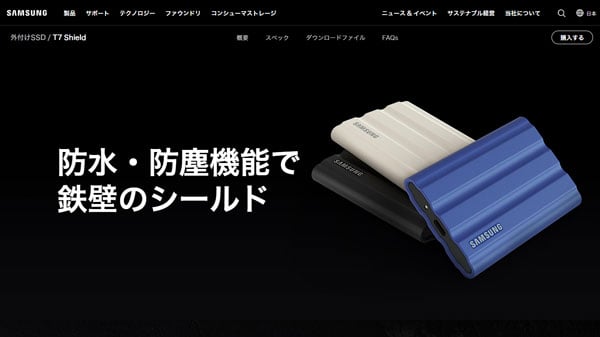
(出典:サムスンセミコンダクター公式ウェブサイト)
コンパクトでスタイリッシュなデザインが魅力のポータブルSSD。最大1050MB/sの読み出し速度と、IP65の防塵・防水性能を備えています。持ち運びやすさと耐久性を兼ね備えており、外出先での使用に最適です。
3.BUFFALO MiniStation SSD-PSTU3Aシリーズ

(出典:株式会社バッファロー公式サイト)
バッファローの超小型・軽量ポータブルSSD。飛び出しわずか約17mm、重さ約4.5gという極小サイズで、ノートPCに挿したまま持ち運んでも邪魔になりません。USB3.2(Gen2)に対応しており、読み込み最大600MB/s、書き込み最大500MB/sの高速転送を実現。またPlayStation5/4で動作確認済みなので、ゲームのロード時間短縮にも貢献します。耐衝撃・耐振動設計であり持ち運びも安心。容量は250GB/500GB/1TBから選べます。
4.Crucial X6

(出典:Crucial Japan公式サイト)
コンパクトで持ち運びに便利なポータブルSSD。最大800MB/sの読み出し速度で、写真や動画のバックアップに最適です。USB 3.2 Gen2に対応しており、幅広いデバイスで使用できます。
5.Samsung T7 Portable SSD
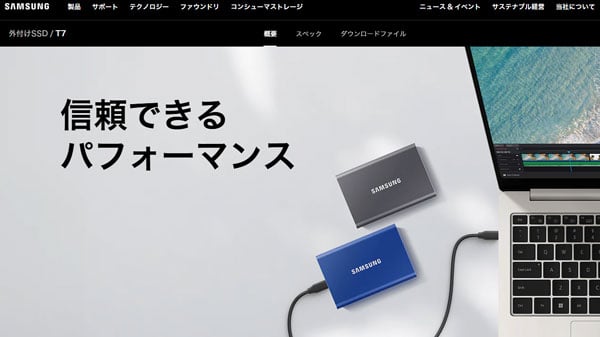
(出典:サムスンセミコンダクター公式ウェブサイト)
高速データ転送とスタイリッシュなデザインを両立したポータブルSSD。最大1050MB/sの読み出し速度と、アルミニウム製の堅牢な筐体が特徴です。データのバックアップや持ち運びに最適です。
内蔵SSDの交換・換装方法
SSDの交換・換装は、自身で行うことも可能ですが、データのバックアップや相性問題など、注意すべき点もあります。自信がない方は、専門業者に依頼することをおすすめします。
ノートパソコンやデスクトップパソコンに内蔵されているSSDを交換・換装する場合は、以下の手順で行います。
- データのバックアップ: 換装前に、必ずデータのバックアップを取りましょう。
- パソコンの分解: パソコンの機種によって分解方法が異なります。マニュアルやインターネット上の情報を参考にしながら、慎重に分解しましょう。
- SSDの取り外し: 古いSSDを取り外します。
- 新しいSSDの取り付け: 新しいSSDを取り付けます。
- パソコンの組み立て: パソコンを組み立てます。
- OSのインストール: 新しいSSDにOSをインストールします。
SSDのメリットを活用するためのヒント
SSDを最大限に活用するためには、以下の点に注意しましょう。
- 空き容量を確保する: SSDの空き容量が少なくなると、パフォーマンスが低下することがあります。常に一定の空き容量(全体の20%程度)を確保するようにしましょう。
- デフラグは不要: SSDは、HDDと異なり、デフラグを行う必要はありません。むしろ、デフラグを行うとSSDの寿命を縮める可能性があります。
- TRIMコマンドを有効にする: TRIMコマンドは、SSDの寿命を延ばすために重要な機能です。OSの設定でTRIMコマンドが有効になっているか確認しましょう。
SSDでパソコンを高速化!快適なデジタルライフを
SSDは、パソコンの起動時間やアプリの起動時間、ファイルの読み込み時間を大幅に短縮できる、高速なストレージデバイスです。この記事で紹介した選び方のポイントを参考に、自分にぴったりのSSDを見つけて、パソコンを高速化し、快適なデジタルライフを送りましょう。